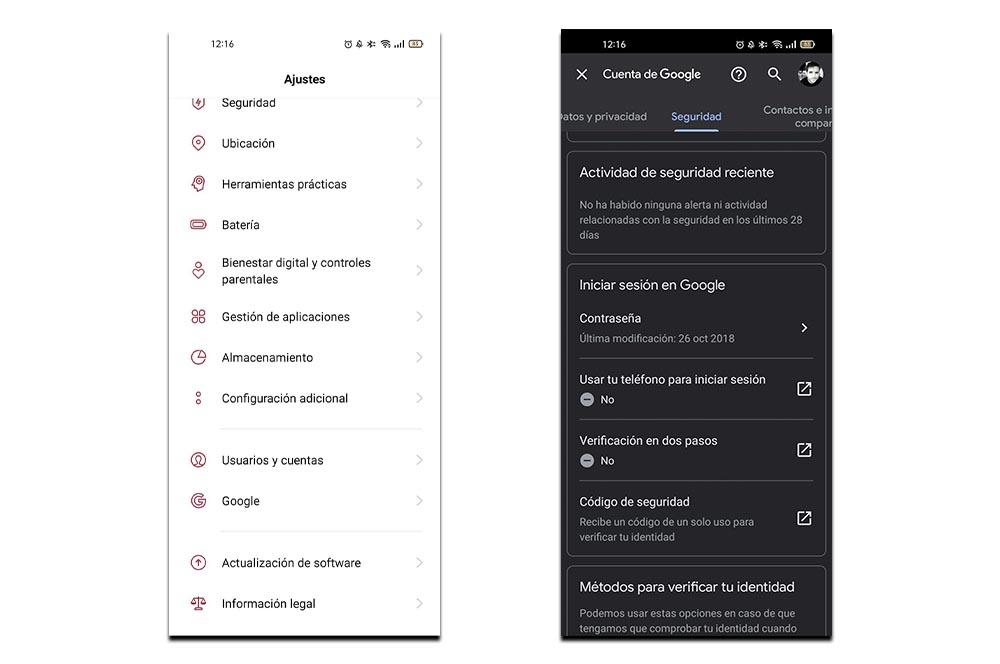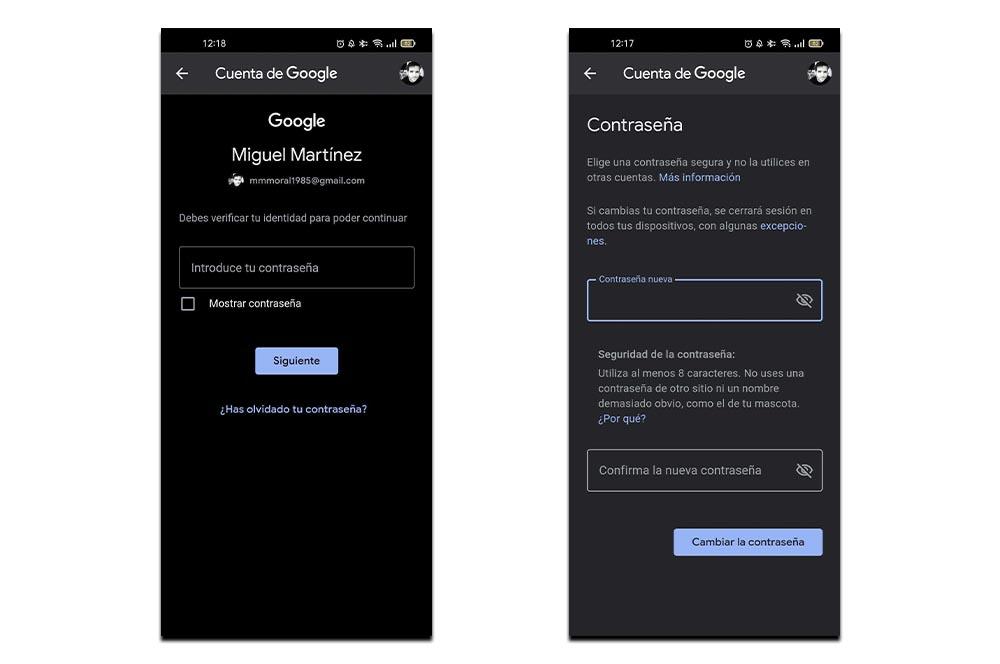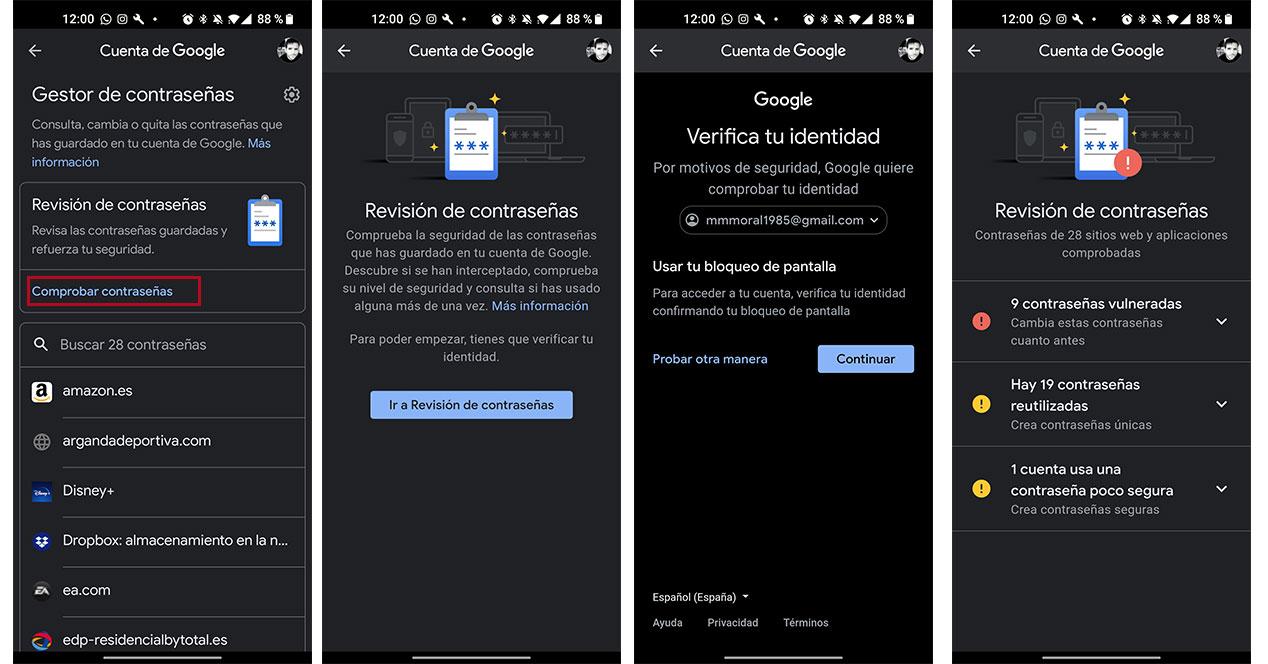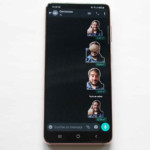La apariencia es una de las cuestiones que más nos interesan en nuestro teléfono móvil, siendo prácticamente el primer vistazo que podemos tener cuando cogemos el smartphone. Y de entre todas las posibilidades que vamos a tener a la hora de estar cambiando el estilo de nuestro iPhone, uno de los más interesantes será el de los trucos que podemos usar para llegar a cambiar el fondo de pantalla de nuestro teléfono móvil, pudiendo hacerlo hasta de manera diaria y lo mejor de todo, se hará automáticamente.
Si lo que estamos buscando es provocar que nuestro iPhone esté constantemente cambiando los diferentes fondos de pantalla, lo que debemos saber es que no son precisamente pocas las formas en las que podemos llevar a cabo este cambio automático de fondo de pantalla. Por tanto, es tu decisión usar la que más se adapte a ti y a lo que buscas con el estilo de tu iPhone, que por cierto, debe estar actualizado a iOS 16 si queremos poder llevar a cabo todas las posibilidades que os mostramos.
Usa las fotos aleatorias
La primera de las formas que podemos llevar a cabo si lo que buscamos es que nuestro fondo de pantalla cambie automáticamente, es también una de las más conocidas gracias a las fotos aleatorias que podemos llevar a cabo en nuestro teléfono móvil. Y es precisamente el iPhone uno de los teléfonos móviles que nos permite una mayor cantidad de posibilidades si lo que buscamos es cambiar la foto.
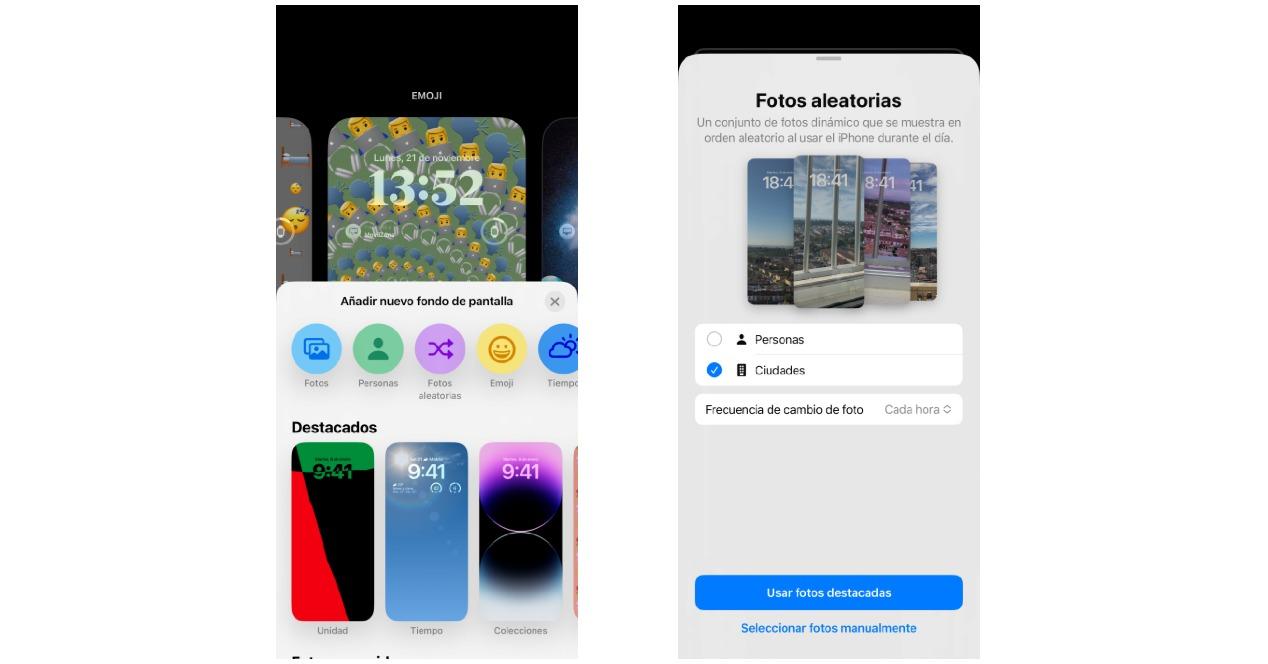
Para ello, tendremos que acceder a la configuración que nos permite cambiar el fondo de pantalla y una vez allí, seleccionar la opción de fotos aleatorias en la parte superior del menú de selección.
Una vez hayamos seleccionado esta opción, nos dará una gran cantidad de opciones que podremos utilizar con el fin de personalizar al máximo estas fotos aleatorias. Tanto, que podremos seleccionar las diferentes personas que queremos que aparezcan en dichas fotos al igual que podemos hacerlo con las ciudades, apareciendo las mismas de manera automática; aunque si queremos seleccionar las fotos de manera manual, también podremos hacerlo. Por último también tendremos la opción de elegir cada cuanto tiempo queremos ver un cambio de fotografías, pudiendo hacerlo cada hora, cada día o incluso cada vez que bloqueemos o toquemos el móvil.
Los modos de concentración son tu solución
Si somos usuarios asiduos a los diferentes modos de concentración de nuestro teléfono móvil, la mejor opción que tenemos ante nosotros es la de hacer uso de los fondos de pantalla y widgets emparejados a los diferentes modos de concentración con el fin de llevar a cabo la activación de los fondos junto a los diferentes modos.
Esta será una de las funcionalidades más interesantes, pues también nos permitirá configurar diferentes widgets según el modo de concentración al que aparejemos el fondo de pantalla; algo que podemos configurar en función de lo que busquemos con cada modo de concentración y que podremos activar siguiendo los siguientes pasos:
- Presiona sobre la pantalla de inicio de tu iPhone hasta ver la pantalla de personalización de cada fondo de pantalla.
- Crea o selecciona el fondo que quieras aparejar a un modo de concentración.
- Pulsa sobre ‘Concentración’ en la selección del fondo tal y como puedes ver en la foto.
- Selecciona el modo al que quieres emparejar este fondo de pantalla que acabas de crear.
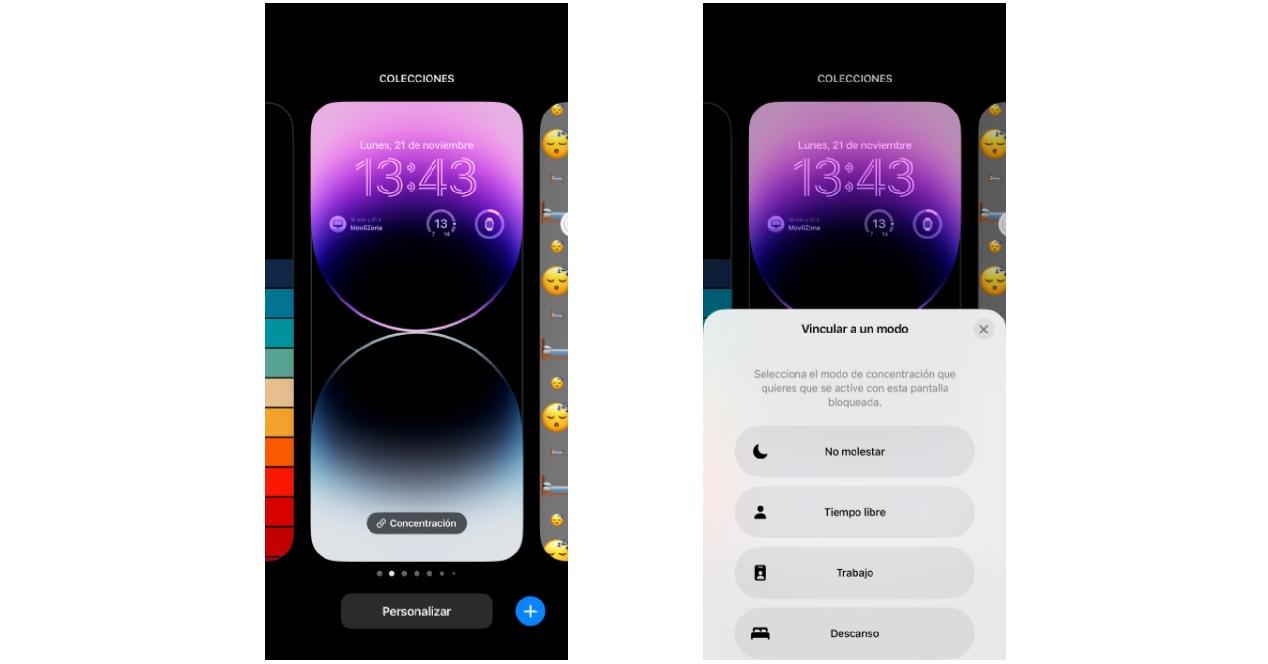
Al momento en el que se active el mismo, verás como cambia tu fondo de pantalla y el móvil automáticamente se encargará de poner el fondo de pantalla que has seleccionado.
Hazlo mirando al cielo
Si lo que queremos es que vaya cambiando constantemente durante el día y además tener un fondo de pantalla mucho más curioso y original, la compañía de Cupertino pone en nuestro iPhone la posibilidad de tener un fondo de pantalla basado en la astronomía o en el tiempo estamos teniendo en nuestra ubicación. En el caso del primero, ira mostrando nuestra posición en la tierra a la vez que va rotando la misma, mientras que en el segundo nos aparecerá en pantalla la animación correspondiente a la situación meteorológica que estamos teniendo. Si está despejado lo veremos de azul cielo, mientras que si está nublado veremos numerosas nubes en nuestra pantalla.
El único problema que podemos tener con este tipo de fondo de pantalla es la enorme cantidad de batería que puede llegar a consumir por la necesidad que tiene de estar usando continuamente la ubicación. Por tanto, si tienes problemas con tu batería, será mejor que te fijes en los procesos anteriores para usar el cambio automático.
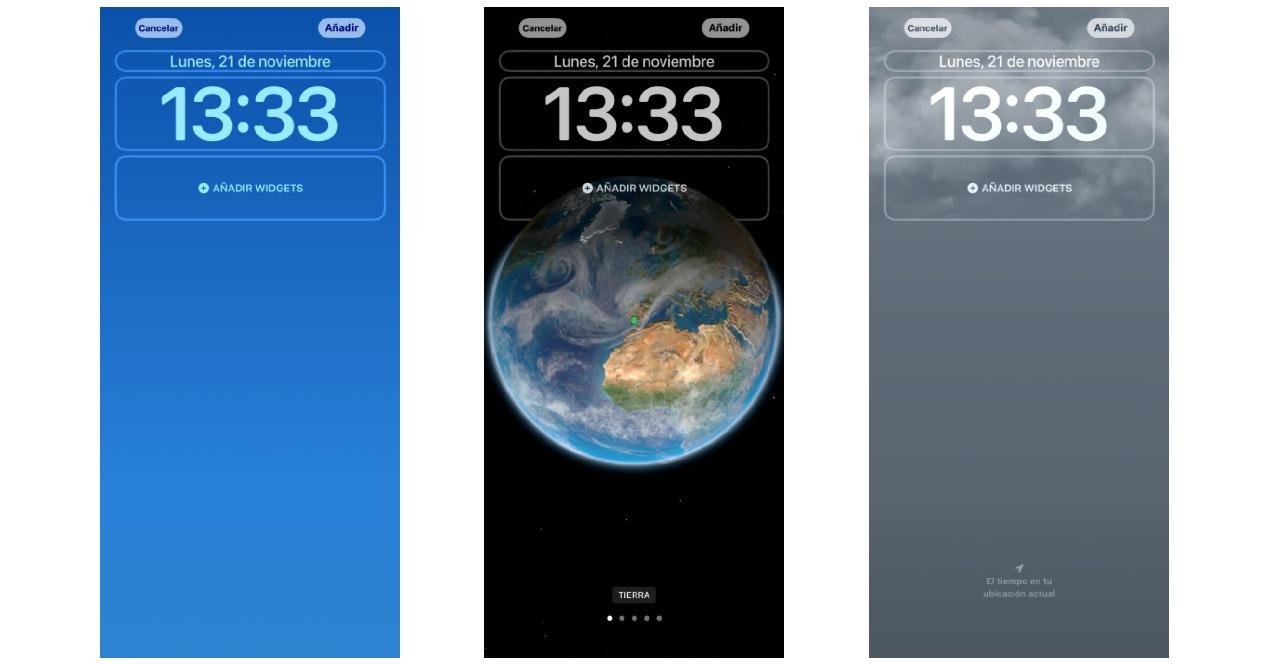
The post Cambia el estilo de tu iPhone a diario: este truco lo hace por ti appeared first on MovilZona.